谷歌浏览器的数据怎么更改存放位置,将 Chrome 数据迁移到其他盘
很多人装 Chrome 久了会发现 C 盘越来越小,其实罪魁祸首之一就是浏览器缓存和用户数据。默认情况下,这些东西都存放在
C:\Users\dell\AppData\Local\Google时间久了就很占空间。解决办法是把它迁移到 D 盘,但同时让 Chrome 以为它还在原来的位置。Windows 的 mklink 命令正好能做到这一点。下面直接进入实操演示。
首先我们在电脑上打开chrome浏览器,然后地址栏输入chrome://Version,然后按下回车键,找到个人资料路径一项。
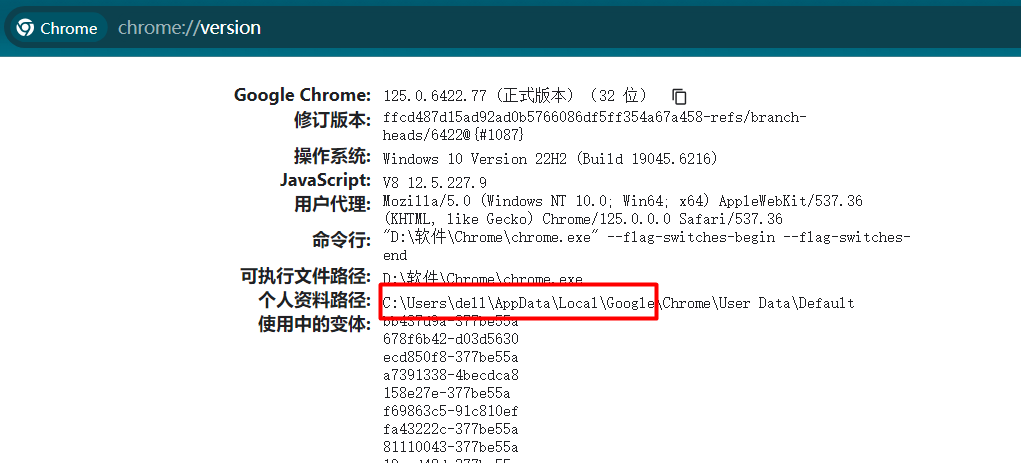
可以看到个人资料被存放在了C盘的C:\Users\dell\AppData\Local\Google
看了一下占用了几个G的内存
接下来就教大家如何通过软连接的方式将这个文件夹移动到其他盘
第一步:关闭 Chrome
确保浏览器完全退出。不要只点右上角的叉号,还要在任务管理器里确认没有残留的 chrome.exe 进程。否则文件无法正常移动。
第二步:移动原始文件夹
找到
C:\Users\dell\AppData\Local\Google把整个 Google 文件夹剪切到你准备好的目标位置,例如:
D:\软件\Chrome\myData\Google移动完成后,原来的 C 盘路径下就不应该再有 Google 文件夹了。
第三步:以管理员身份打开命令提示符
在 Windows 搜索框里输入 cmd,然后右键选择“以管理员身份运行”。如果用普通权限打开,后面执行命令会报错。
第四步:创建符号链接
在管理员命令行中输入这条命令:
mklink /d "C:\Users\dell\AppData\Local\Google" "D:\软件\Chrome\myData\Google"回车后,如果看到提示:
C:\Users\dell\AppData\Local\Google <<===>> D:\软件\Chrome\myData\Google 创建的符号链接说明符号链接已经建立成功。

第五步:检查效果
打开资源管理器,进入
C:\Users\dell\AppData\Local
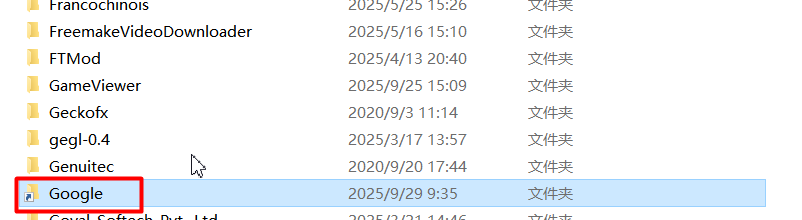
你会看到 Google 文件夹又出现了,但它的图标带了一个小箭头。点进去之后,其实就是访问到 D 盘的内容。现在重新打开 Chrome,浏览器会照常运行,所有数据都已经存放到 D 盘了。
常见问题排查
如果命令行提示权限不足,说明 cmd 没有用管理员权限打开。关掉重新以管理员身份运行即可。
如果提示目标已存在,要检查 C 盘下的 Google 文件夹是否还残留,确保已经移动或删除。
如果考虑把数据放到移动硬盘上,理论上也可以,但一旦硬盘没插,Chrome 就无法运行,所以更推荐放在本机的固定分区。
完成效果
经过这几个步骤,Chrome 的数据路径已经迁移成功。以后 Chrome 写入的缓存、配置文件都会直接进入 D:\软件\Chrome\myData\Google,但在系统和浏览器看来,它们依旧是在 C:\Users\dell\AppData\Local\Google。这样一来,C 盘压力大大减轻,浏览器照常使用,没有任何差别。